Opätovné vytvorenie indexu Spotlightu na Macu
Ak sa pri vyhľadávaní na Macu zobrazujú neočakávané výsledky, môže vám pomôcť opätovné vytvorenie indexu Spotlightu.
Pred opätovným vytvorením indexu Spotlightu
Vykonajte kroky určené pre prípad, že Spotlight vráti neočakávané výsledky.
Ak sa problém týka len apky Mail, prečítajte si, čo robiť, ak nemôžete nájsť e-mailové správy v apke Mail.
Opätovné vytvorenie indexu Spotlightu
Ak chcete opätovne vytvoriť index Spotlightu pre disk alebo priečinok, vypnite indexovanie Spotlightu pre danú položku a znova ho zapnite. Použite postup pre verziu systému macOS, ktorú používate:
macOS Ventura 13 alebo novší
V menu Apple () vyberte Systémové nastavenia.
Na postrannom paneli kliknite na Spotlight (alebo Siri a Spotlight).
Rolujte nadol a vpravo kliknite na tlačidlo Súkromie vyhľadávania (alebo Súkromie Spotlightu).
Potiahnite disk (napríklad Macintosh HD) alebo priečinok, ktorý chcete znova indexovať, do zoznamu miest, v ktorých má Spotlight zakázané vyhľadávanie. Alebo kliknite na tlačidlo pridania (+) a vyberte disk alebo priečinok na pridanie.*

Počkajte niekoľko sekúnd. V tom istom zozname miest vyberte disk alebo priečinok, ktorý ste práve pridali. Potom ho kliknutím na tlačidlo Odstrániť (–) odstráňte zo zoznamu, aby ste ho mohli znova indexovať.
Kliknite na Hotovo a potom ukončite Systémové nastavenia. Spotlight znova vytvorí index obsahu disku alebo priečinka. V závislosti od množstva indexovaných dát to môže nejaký čas trvať. Počas indexovania sa v hornej časti okna Spotlightu môže zobraziť indikátor priebehu indexovania.
Staršie verzie systému macOS
V menu Apple () vyberte Systémové nastavenia.
Kliknite na Spotlight, potom kliknite na tab Súkromie.
Potiahnite disk alebo priečinok, ktorý chcete znova indexovať, do zoznamu miest, v ktorých má Spotlight zakázané vyhľadávanie. Alebo kliknite na tlačidlo pridania (+) a vyberte disk alebo priečinok na pridanie.
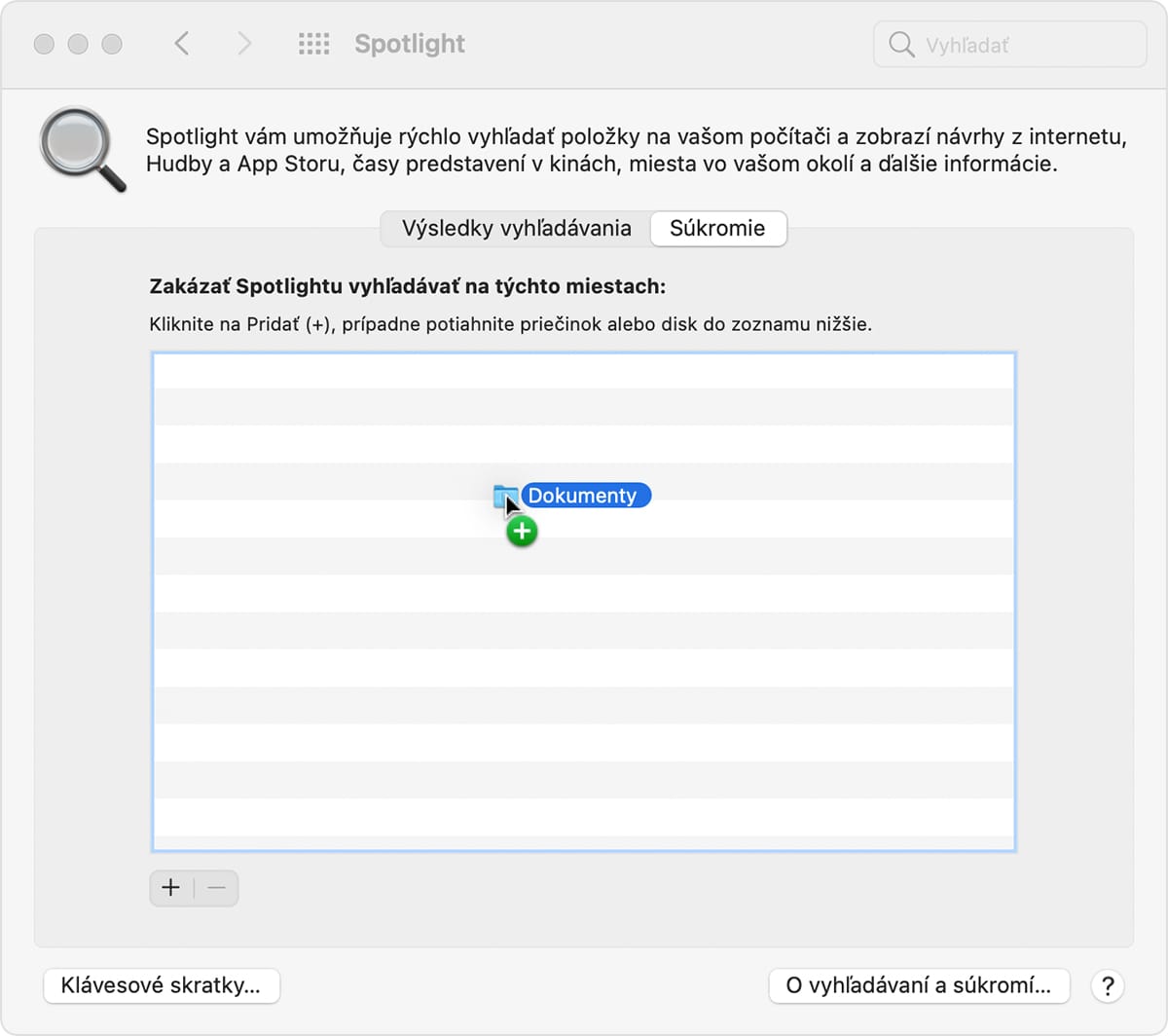
Počkajte niekoľko sekúnd. V tom istom zozname miest vyberte disk alebo priečinok, ktorý ste práve pridali. Potom ho kliknutím na tlačidlo Odstrániť (–) odstráňte zo zoznamu, aby ste ho mohli znova indexovať.
Zatvorte Systémové nastavenia. Spotlight znova vytvorí index obsahu disku alebo priečinka. V závislosti od množstva indexovaných dát to môže nejaký čas trvať. Spotlight môže medzitým v hornej časti okna Spotlightu zobrazovať panel priebehu indexovania.
Ak pri vykonávaní týchto krokov dôjde k chybe
Ak pri vykonávaní týchto krokov dôjde k chybe „neznáma" alebo k chybe súvisiacej s oprávneniami, váš používateľský účet macOS nemusí mať vlastnícke oprávnenia pre určité položky na disku alebo v priečinku, ktorý sa pokúšate znova indexovať. Prečítajte si, ako zmeniť oprávnenia pre súbory, priečinky alebo disky.
Potrebujete ďalšiu pomoc?
Povedzte nám viac o tom, čo sa deje, a my vám navrhneme, ako môžete postupovať ďalej.
